Google, telefonunuzdaki tüm verileri kolay ve etkili bir şekilde yönetmenizi ve silmenizi mümkün kılmıştır. "Android Cihaz Yöneticisi" adlı yeni hizmet, verilerinizi telefonlarınız ve tabletlerinizle uzaktan bulmanızı ve silmenizi sağlar.
Bugün Google, Yönetici'yi şunları içerecek şekilde güncelledi: ekran kilidi PIN'ini oluşturma veya değiştirme gibi seçenekler, tüm terminal verilerini uzaktan tamamen silmek için önemli bir seçenek ekleyerek.
Aşağıda Android Cihaz Yöneticisinin nasıl etkinleştirileceğini açıklayacağız birkaç basit adımdason derece kolay olduğu için.
Android Cihaz Yöneticisi nasıl etkinleştirilir
- İlk git google.com/android/devicemanager en senin diz üstü bilgisayarın sen bilgisayar
- Android Cihaz Yöneticisine izin ver konum verilerini kullan aşağıdaki resimde görebileceğiniz gibi:
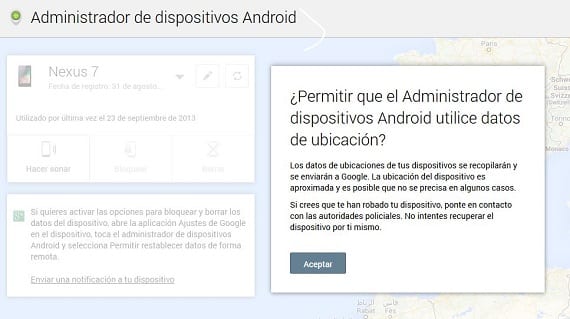
- Google hesabınıza bağladığınız cihazların listesini göreceksiniz. Seçili cihazda, şunları yapabilirsiniz: bir bildirim gönder uzak parolayı etkinleştirmek istediğiniz cihaza gidin ve verileri silin.
- Terminalinizde bildirimi aldığınızda bildirime basabilirsiniz ve size soracaktır. aktive etmek istiyorsan cihaz yöneticisi. Aşağıdaki resimde gösteriyoruz:
- Etkinleştirdiğinizde, "Bu cihazı uzaktan bul" ve "Uzaktan kilitlemeye ve fabrika verilerine sıfırlamaya izin ver" olmak üzere iki seçenek göreceksiniz. Birincisi varsayılan olarak etkinleştirildiğinden ikincisini seçersiniz ve bu seçeneğe, yapabilmek için uygun izinleri verirsiniz. terminalinizi uzaktan yönetin.
- İki seçeneği etkinleştirdi, Yöneticiye dön Web'deki Android cihazlar ve sayfayı yenileyin
- Şimdi terminali çaldırmak için seçeneğin yanında vurgulanmış iki seçeneğin olduğunu göreceksiniz. "Engelle" ve "Sil" ve cihazınızı terminali uzaktan bloke etmeye ve hatta telefondaki tüm verileri silmeye hazır hale getireceksiniz.
Terminal kilidini uzaktan seçtiğinizde, bir pencere açılacaktır. bir PIN veya şifreyi etkinleştirmenize olanak sağlar Telefonunuzda daha önce cihazınızda olmasa bile. Bu işlemi gerçekleştirdiğiniz anda, terminaliniz saniyeler içinde ekranı kapatacak ve açmak istediğinizde sizden daha önce oluşturduğunuz PIN kodunu girmenizi isteyecektir.
Terminalinizi kaybettiyseniz veya çaldıysanız, yapmanız gereken ilk şey onu bloke etmek ve ardından Android Aygıt Yöneticisi'nde etkinleştirdiğiniz diğer seçeneği kullanarak tüm verileri silmektir. Tüm verileri sildiğinizde veya sildiğinizde, cihaz otomatik olarak dahili depolamadan ve SD karttan veriler. Silme işlemi yapılır yapılmaz, terminaldeki tüm verilerinizin nerede ve ne zaman silindiğini belirten bir bildirim e-postası alacaksınız.
Engelleme ve silme, derhal ve eylemin gerçekleştirildiği sırada gerçekleştirilir. cihazın internet bağlantısı yoktu, tekrar sahip olduktan sonra, onu yürütecekti.
Un Google tarafından sunulan harika hizmet Bu kolay öğretici ile hepinizin yapabileceği ve böylece terminalinizin daha güvenli olmasını sağlayabileceğiniz Android Aygıt Yöneticisi ile.
Daha fazla bilgi – Android Cihaz Yöneticisindeki yeni özellikler
Kaynak - Android Merkez
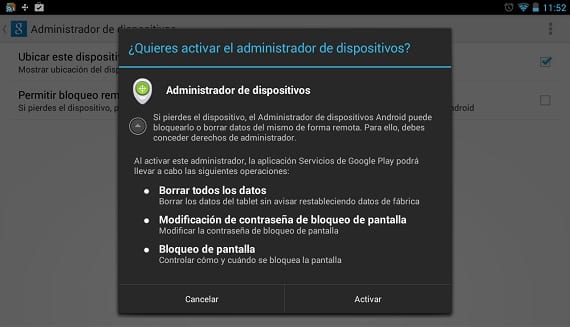

Merhaba, eğitim için çok teşekkür ederim, gerçekten çok ilginç. Ama sorum şu: Ya istediğim hesabımdan bir terminali silmekse? Arızalı bir telefonu yenisiyle değiştirdiler ve şimdi ikisi de görünüyor ve ben sadece biriyle ilgileniyorum. İlginiz için teşekkürler.
Sanırım Google, belirli bir terminali kullanmadığınız anda onu listeden kaldırıyor. Bunu söylüyorum çünkü zaman zaman kullandığım eski bir Android'im var ve o listede görünmüyor.
Eğitim için teşekkürler, takdir ediliyor, bir sorum var, cihazımı bloke edebilmek için gps ve internetin etkinleştirilmesi gerekiyor mu? veya bir bilgisayardan google hesabıyla her şeyi cep telefonunda onaylamadan yapıyorum? Üzgünüm ben android için acemiyim.
İnternet bağlantınız etkinleştirilmemişse, yapıldığı anda terminal engellenecektir, engelleyebilmek için ağa ihtiyacınız vardır. GPS ile ilgili olarak, Wi-Fi veya veri ağı üzerinden bağlanırsanız, Android cihazınızın konumunu da belirleyebilir. Bu nedenle, GPS ile daha yüksek hassasiyet için Wifi veya 3G bağlantınızın olması her zaman tavsiye edilir.
İlk kez yapılandırdığınızda, yöneticinin siz olduğunuzu bilmesi için cep telefonunuzdan onaylamanız gerekecektir, aksi takdirde yapamazsınız.
Cevabınız için Manuel'e teşekkür ederim ve bunu selamlama sonrası gibi yapılandırdım.
Ekran kilit açma kodu etkinleştirildiğinde, devre dışı bırakmak mümkün müdür? Bana çok ilginç bir seçenek gibi görünüyor, ancak yalnızca Aygıt Yöneticisinden etkinleştirdiğimde görünmesini istiyorum. Şimdi her zaman ;-(
Tamam, bulundu:
PIN'e eriştiğimizde silinmediğini hatırlamak önemlidir, bunun için Güvenlik / ekran kilidine gidip yeni bir seçenek olarak "yok" u seçmemiz gerekir (veya yaptığım gibi Slayt).
Sanırım bu PIN, terminalin kaybolduğu veya çalındığı belirli durumlar için
Bir soru, telefonumu kaybettim ve Google cihaz yöneticisini kullanarak kilitledim. Daha sonra buldum ama bir şekilde kilidi açılabilir mi?